Xfinity Remote کانال ها را تغییر نمی دهد: نحوه عیب یابی

فهرست مطالب
آیا زمانی که میخواهید کانال خود را تغییر دهید، و کنترل از راه دور کار نمیکند، خیلی خستهکننده نیست؟
من معتقدم که برای لذت بردن از تجربه کامل یک سرویس تلویزیونی، یک کنترل از راه دور کاملاً کارآمد نیز نقش مهمی دارد. نقش.
من تصمیم گرفتم تمام منابع موجود را به صورت آنلاین بررسی کنم که در مورد کمک به شما در رفع این مشکل صحبت می کنند و این راهنمای عیب یابی تلفیقی را تهیه کردم.
همچنین ببینید: Fire Stick بدون سیگنال: در چند ثانیه رفع می شوداگر کنترل از راه دور Xfinity شما تغییر نمی کند کانالها، مشکلات اتصال را با کنترل از راه دور Xfinity خود بررسی کنید.
همچنین، سازگاری کنترل از راه دور با جعبه تنظیم را بررسی کنید. اگر مشکل حل نشد، باتریهای کنترل از راه دور Xfinity خود را تعویض کنید.
اجازه دهید روشهای مختلفی را بررسی کنیم تا به ما در رفع این مشکل کمک کنند.
چرا ریموت من تغییر کانالها را متوقف کرد.

ممکن است چندین دلیل وجود داشته باشد که Xfinity Remote شما دیگر کانال را تغییر نمی دهد.
برخی از اینها عبارتند از:
- مشکل اتصال
- آسیب فیزیکی
- باتری ها مرده
مشکل اتصال
گاهی اوقات اتصال ضعیف بین ریموت و ستاپ باکس می تواند عامل ایجاد کننده باشد. به دلیل ناتوانی کنترل از راه دور شما.
ممکن است کنترل از راه دور Xfinity شما کار نکند.
آسیب فیزیکی
گاهی اوقات دکمه ها گیر می کنند، یا اگر چیزی روی آن بریزد، مدار داخل آسیب می بیند.
گرد و غبار همچنین می تواند مشکل ساز باشد، زیرا می تواند داخل را مسدود کرده و اتصالات داخلی را خراب کند، ومتوجه خواهید شد که کنترل از راه دور شما کانال را تغییر نمی دهد اما صدا کار می کند.
ابتدا باتری را بردارید و سپس دکمه روشن/خاموش را برای حدود 30 ثانیه فشار دهید و نگه دارید.
اکنون شروع به فشار دادن کنید. همه دکمههای روی کنترل از راه دور بهطور تصادفی و سریع با نیروی طبیعی.
یکی دو بار با دستان خود به کنترل از راه دور ضربه بزنید.
باتریها را دوباره وارد کنید و ببینید که آیا کنترل از راه دور Comcast شما مناسب است یا خیر. کار نمی کند.
باتری ها تمام شده
اگر باتری های کنترل از راه دور شما از بین رفته باشند، دکمه ها کار نمی کنند.
چگونه می توانید دریافت کنید کنترل از راه دور Xfinity برای شروع دوباره تغییر کانال

در اینجا چند روش عیب یابی وجود دارد که به شما کمک می کند مشکل باتری خود را حل کنید:
- بررسی کنید که آیا کنترل از راه دور همچنان متصل است
- کنترل از راه دور را جدا کرده و دوباره وصل کنید
- بررسی کنید که آیا کنترل از راه دور مدل مناسبی است
- باتری ها را تعویض کنید
- تماس با پشتیبانی
بررسی کنید که آیا کنترل از راه دور شما هنوز متصل است
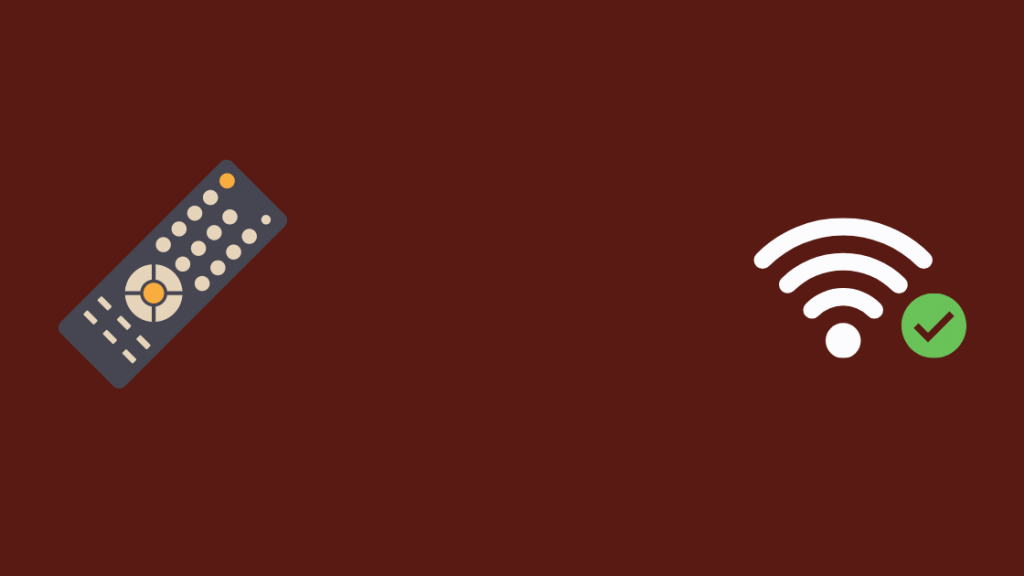
اولین چیزی که باید بررسی کنید اتصال است.
ابتدا، مطمئن شوید که کنترل از راه دور شما به جعبه استریم Comcast شما.
اکنون بررسی کنید که آیا تمام ویژگیهای دیگر به غیر از توانایی شما برای تغییر کانال کار میکنند یا خیر.
اگر بله، به این معنی است که میتوانید مشکل اتصال را از بین ببرید و آن را محدود کنید. به دلایل دیگر
همگام سازی مجدد کنترل از راه دور
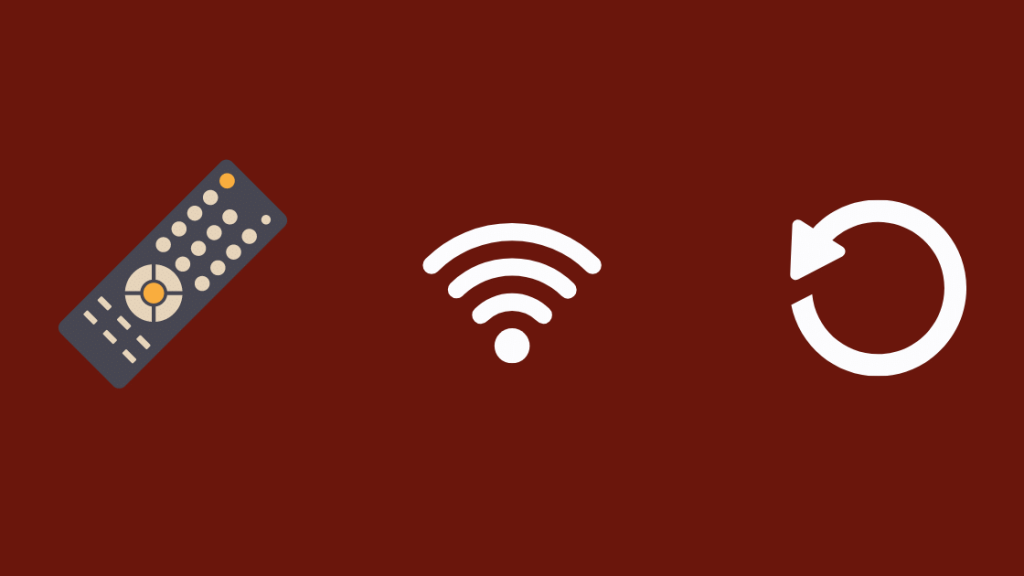
از آنجایی که متوجه شدید که اتصال نقطه ای نبوده است، ممکن است مشکل ازفرآیند همگامسازی.
ممکن است کنترل از راه دور شما به درستی همگامسازی نشده باشد، که منجر به این میشود که نتوانید کانالها را تغییر دهید.
راهحل آسان برای این کار این است که ریموت Xfinity خود را به جعبه گیرنده خود بازنشانی کنید. تلویزیون.
برای همگامسازی مجدد یا جفت کردن مدلهای کنترل از راه دور (XR11 (کنترل صوتی)، XR5 و XR2، موارد زیر را انجام دهید:
- باتریها باید عملکردی داشته باشند و از قبل موجود باشند کنترل از راه دور خود را.
- مطمئن شوید که تلویزیون و جعبه تلویزیون شما روشن هستند.
- اکنون باید ورودی تلویزیون را روی ورودی تلویزیون Xfinity TV Box خود تنظیم کنید.
- دکمه Setup موجود در کنترل از راه دور را به مدت طولانی فشار دهید
- شما مشاهده می کنید که LED در بالا رنگ را از قرمز به سبز تغییر می دهد.
- اکنون دکمه xfinity را که روی کنترل از راه دور شما قرار دارد فشار دهید.
- ال ای دی در حال حاضر به رنگ سبز چشمک می زند. (توجه: جفت کردن کنترل از راه دور XR2 یا XR5 ممکن است نیاز به فشار دادن دکمه xfinity، شاید تا پنج بار داشته باشد).
- اکنون دستورالعمل ها را دنبال کنید و کد جفت سه رقمی را وارد کنید، که روی صفحه ظاهر می شود.
- وقتی کد را به درستی وارد کردید، دستگاه شما جفت میشود.
برای کنترل صوتی XR15 (X1 یا Flex)، باید دکمههای Xfinity و info را برای حدود 5 فشار دهید و نگه دارید. بهجای فشار طولانی دکمه تنظیم، چند ثانیه 12> 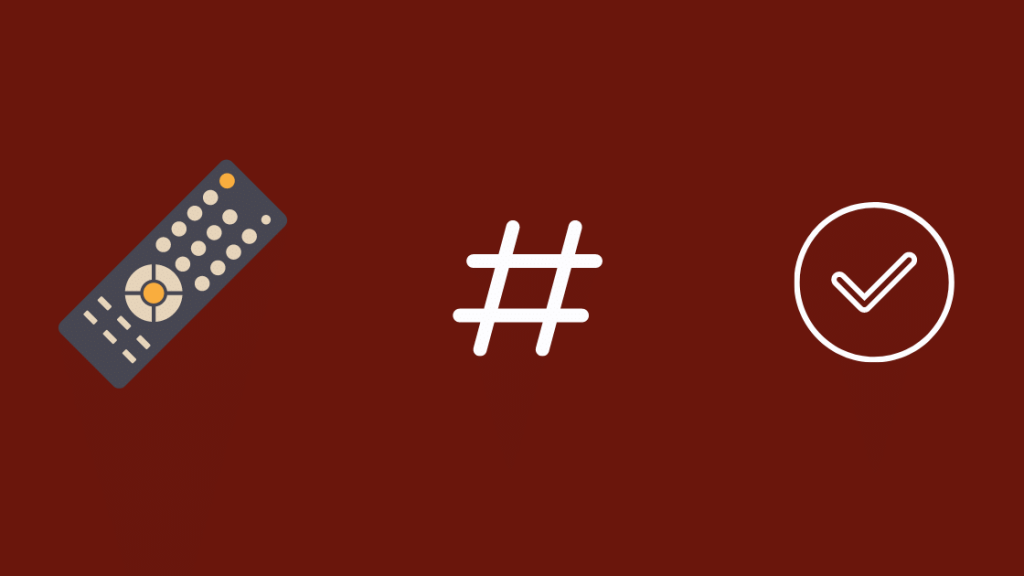
مدل کنترل از راه دور Comcast شما فقط با آن سازگار خواهد بودجعبه تلویزیون مربوطه.
انبوهی از مدل ها وجود دارد که حتی ممکن است مربوط به منطقه باشد.
بنابراین مطمئن شوید که کنترل از راه دوری که استفاده می کنید همان کنترلی است که Comcast به شما ارائه کرده است. جعبه تلویزیون.
همچنین ببینید: ESPN را در AT&T تماشا کنید U-verse Not Authorized: چگونه در عرض چند دقیقه تعمیر شودهر زمان که کنترل از راه دور شما غیر قابل تعمیر آسیب می بیند، ممکن است بخواهید آن را با یکی از فروشگاه های محلی جایگزین کنید.
ممکن است کنترل از راه دور شبیه به هم به نظر برسند، اما بسیاری از ویژگی های آن را ندارند. ریموت اصلی شما داشت.
بنابراین مطمئن شوید که کنترل از راه دور جدید را از فروشگاه مجاز Comcast دریافت کرده اید.
و حتی اگر برخی از ویژگی های گم شده را پیدا کردید، می توانید برای پشتیبانی با آنها تماس بگیرید.
باتری ها را تعویض کنید
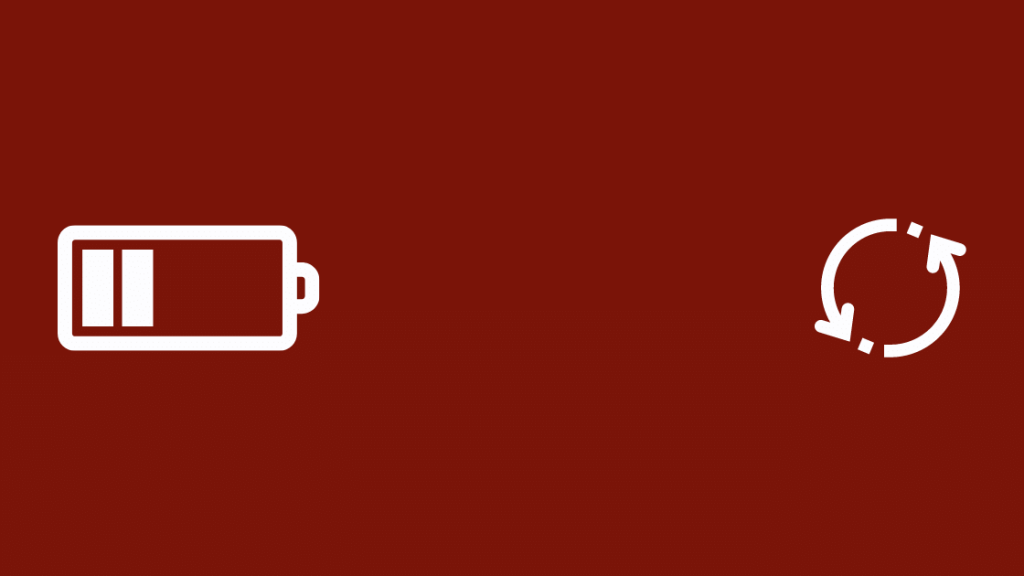
مشکلات باتری یکی از رایج ترین دلایل عملکرد ناکارآمد کنترل از راه دور Xfinity شما است.
اگر باتری کم است، این مشکل است. معمولاً با پنج بار چشمک زدن چراغ قرمز نشان داده می شود.
بنابراین اگر قبلاً روشهای بالا را امتحان کردهاید و کنترل از راه دور هنوز به درستی کار نمیکند، میتوانید باتری را عوض کنید.
اکنون دوباره بررسی کنید که آیا کنترل از راه دور شما کار میکند یا خیر.
تماس با پشتیبانی
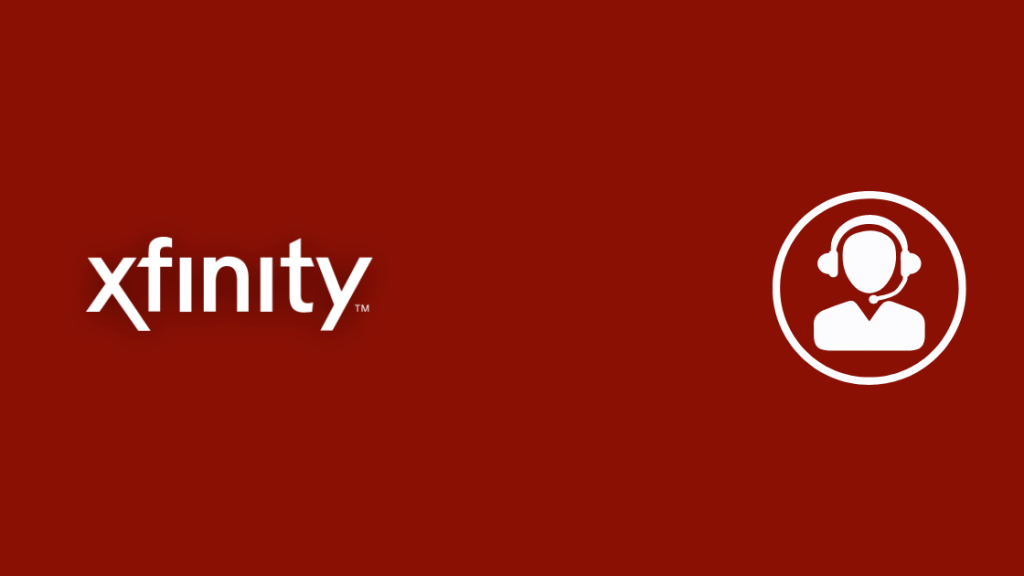
اگر هیچ یک از راه حل های بالا مشکل را برطرف نکرد، احتمالاً به دلیل اشکال نرم افزاری یا مشکل فنی در سمت Comcast است.
تماس بگیرید اگر به نظر می رسد چنین باشد میز راهنمایی Comcast.
شما می توانید:
- با Comcast Retain در 1-800-XFINITY یا تماس بگیرید
- در وب سایت Xfinity با آنها به صورت آنلاین گپ بزنید
مطمئن شوید که قرار داریدبه جای یک سرویس خودکار، به یک شخص واقعی مراجعه کنید.
این به شما کمک می کند دقیقاً مشکلی را که با آن روبرو هستید، به معنای رفع سریع تر ارتباط برقرار کنید.
بازگشت به تغییر کانال ها بدون هیچ مشکلی Time
گاهی اوقات برخی از کانال ها به دلیل خطای XRE-03121 Xfinity کار نمی کنند.
در برخی موارد، ممکن است باتری ها به درستی وارد نشده باشند.
بنابراین باید مطمئن شوید که در جهت درست قرار داده شده است.
ریموت های Xfinity معمولاً به جای IR معمولی با RF ارائه می شوند، به این معنی که نیازی نیست کنترل از راه دور را مستقیماً به سمت گیرنده بگیرید.
0>ریموتهای RF با موانعی در بین کنترل از راه دور و جعبه تلویزیون مسدود نمیشوند و معمولاً روی پاسخدهی ریموت شما تأثیری نمیگذارند.
گاهی اوقات، ممکن است چندین جعبه تلویزیون در خانه خود داشته باشید.
اما می توانید کنترل از راه دور خود را در هر بار تنها با یکی از آنها جفت کنید.
پس مطمئن شوید که جعبه تلویزیون و کنترل از راه دور به درستی جفت شده اند.
اگر نه، این نیز می تواند دلیلی برای عملکرد نادرست کنترل از راه دور باشد.
شما ممکن است از خواندن نیز لذت ببرید
- نحوه تغییر ورودی تلویزیون با کنترل از راه دور Xfinity
- نحوه دسترسی به منوی تلویزیون با Xfinity کنترل از راه دور؟
- چراغ قرمز مودم Xfinity: چگونه در چند ثانیه عیب یابی کنیم
- چگونه Xfinity Remote را در ثانیه به تلویزیون برنامه ریزی کنیم [2021]
- سرعت آپلود Xfinity آهسته: نحوه عیب یابی [2021]
سوالات متداول
دکمه های ABCD چیست؟در Xfinity Remote؟
به طور پیش فرض، چهار دکمه عبارتند از:
- کلید A نشان دهنده راهنما است
- کلید B نشان دهنده Day-
- کلید C نشاندهنده Day+ است
- کلید D نشاندهنده سرویس ویدئوی توصیفی (DVS) ON/OFF است
همچنین میتوانید این دکمهها را برای انجام عملکردهای دیگری مانند پخش مجدد، پرش سفارشی کنید. 24 ساعت قبل در راهنمای روی صفحه، به Xfinity On Demand و موارد دیگر بروید.
آیا Xfinity Flex رایگان است؟
Xfinity Flex رایگان است و همراه با بسته اینترنت Xfinity. اگر از اینترنت Xfinity استفاده می کنید، می توان آن را به صورت رایگان سفارش داد.
برای هر جعبه اضافی 5 دلار هزینه اضافی دریافت می شود.
آیا ریموت Xfinity می تواند گیرنده من را کنترل کند؟
می توانید کنترل از راه دور Xfinity خود را برنامه ریزی کنید تا به آن اجازه دهید تلویزیون و گیرنده AV شما را کنترل کند. این می تواند یک نوار صوتی یا شاید یک دستگاه صوتی دیگر باشد.

